Was ist HitPaw Photo AI
HitPaw Photo AI, jetzt bekannt als HitPaw FotorPea, ist eine fortschrittliche AI-gestützte Fotoverbesserungssoftware, die sowohl für Amateure als auch für professionelle Fotografen entwickelt wurde. Dieses vielseitige Werkzeug spezialisiert sich auf die Verbesserung der Bildqualität durch verschiedene Funktionen wie Bildaufbereitung, Entfernung von Unschärfe, Rauschunterdrückung und Farbkorrektur. Mit seinem intuitiven One-Click-Verbesserungsprozess können Benutzer ihre Bilder mühelos verbessern, was es ideal für die Restauration alter Fotos oder die Verbesserung von Bildern, die in schlechten Lichtverhältnissen aufgenommen wurden, macht.
Die Software bietet auch spezialisierte Werkzeuge für Gesichtsretuschierung, Entfernung von Objekten und Hintergrundfarbgebung, was die vollständige kreative Kontrolle über die Fotobearbeitung ermöglicht. HitPaw FotorPea unterstützt Batch-Verarbeitung, was es effizient für Benutzer macht, die gleichzeitig mehrere Bilder bearbeiten müssen. Verfügbar für Windows und macOS, richtet es sich an ein breites Publikum, einschließlich Social-Media-Enthusiasten und Profis, die ihre visuellen Inhalte verbessern möchten. Positive Benutzerbewertungen, die auf die Benutzerfreundlichkeit und Effektivität hinweisen, machen HitPaw FotorPea zu einer umfassenden Lösung für die Verbesserung und Transformation von Bildern.
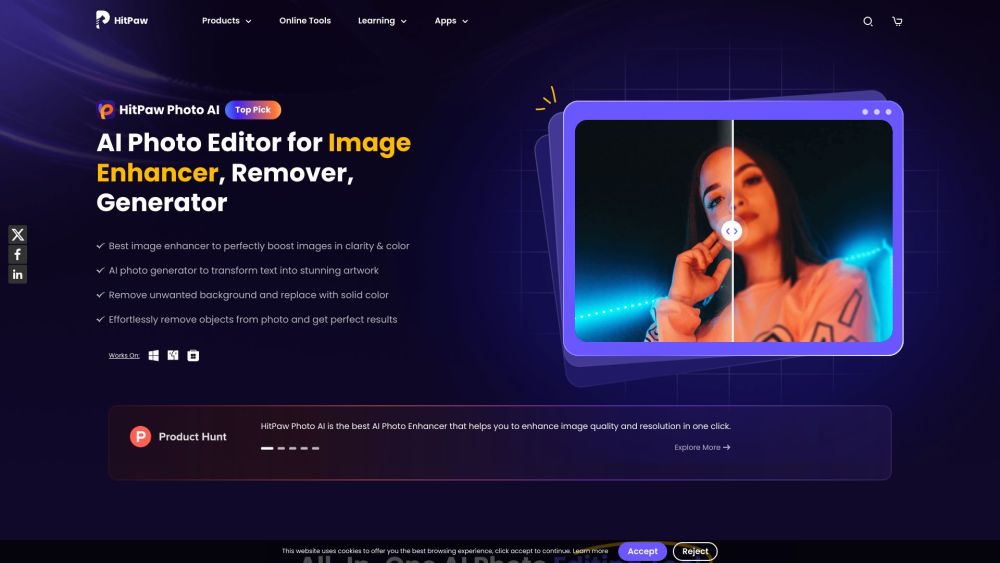
Anwendungsfälle von HitPaw Photo AI
HitPaw Photo AI ist ein vielseitiges Werkzeug, das Bilder mit fortschrittlicher Künstlicher Intelligenz verbessert. Hier sind einige wichtige Anwendungsfälle:
- Restauration alter Fotos: HitPaw Photo AI zeichnet sich durch die Wiederbelebung von beschädigten oder verblassten historischen Fotos aus. Funktionen zur Farbkorrektur und Schadensreparatur verleihen alten Bildern neues Leben und ermöglichen es Benutzern, Erinnerungen mit verbessertem Kontrast und Lebendigkeit zu bewahren.
- Verbesserung von Porträts: Das AI-gestützte Gesichtsverbesserungsmodell ist ideal für Fotografen, die Porträts perfektionieren möchten. Es entfernt unerwünschte Flecken und verbessert die Hautfarbe, was natürliche und schmeichelhafte Bilder ergibt, die minimalen manuellen Nachbearbeitungen bedürfen.
- Aufbereitung von niedrigauflösenden Bildern: Durch die Möglichkeit, Bilder bis zu 8K-Auflösung aufzubereiten, ohne Qualitätsverlust, ist HitPaw Photo AI perfekt für Grafikdesigner und Marketer, die hochwertige Visuals für Print oder digitale Medien benötigen. Benutzer können Bilder vergrößern, während sie Schärfe und Details beibehalten.
- Entfernung von unerwünschten Objekten: Für Benutzer, die saubere und professionelle Bilder erstellen möchten, ermöglicht die Objektentfernungsfunktion die mühelose Beseitigung von Ablenkungen oder Fotobomben aus ihren Fotos, was die Gesamtkomposition verbessert.
- Erstellen von AI-generierter Kunst: Benutzer können HitPaws Text-zu-Bild-Generator nutzen, um Anregungen in atemberaubende Kunstwerke zu verwandeln. Diese Funktion ist besonders vorteilhaft für Künstler und Designer, die Inspiration oder einzigartige Visuals für Projekte suchen.
Zusammenfassend dient HitPaw Photo AI einer Vielzahl von Anwendungen, was es zu einem wertvollen Werkzeug für sowohl beiläufige Benutzer als auch Profis in der Bildindustrie macht.
Wie man HitPaw Photo AI nutzt
Der Zugriff auf HitPaw Photo AI ist ein einfacher Prozess. Folgen Sie diesen Schritten, um loszulegen:
- Offizielle Website besuchen: Gehen Sie auf die offizielle HitPaw-Website unter hitpaw.com/photo-ai. Hier finden Sie alle Informationen zur Software.
- Software herunterladen: Klicken Sie auf die "Download"-Schaltfläche für Ihr Betriebssystem (Windows oder macOS). Die Software ist für beide Plattformen verfügbar, und der Download startet automatisch.
- HitPaw Photo AI installieren: Sobald der Download abgeschlossen ist, finden Sie die Installationsdatei auf Ihrem Gerät. Doppelklicken Sie auf die Datei, um den Installationsprozess zu starten. Folgen Sie den Anweisungen auf dem Bildschirm, um die Software auf Ihrem Computer zu installieren.
- Anwendung starten: Nach der Installation finden Sie die HitPaw Photo AI-Anwendung auf Ihrem Desktop oder im Anwendungsordner. Doppelklicken Sie auf das Icon, um die Software zu starten.
- Konto erstellen oder anmelden: Wenn Sie ein neuer Benutzer sind, müssen Sie möglicherweise ein Konto erstellen. Folgen Sie den Anweisungen, um sich zu registrieren. Wenn Sie bereits ein Konto haben, melden Sie sich einfach mit Ihren Anmeldeinformationen an.
- Fotos verbessern: Nach der Anmeldung können Sie mit HitPaw Photo AI beginnen, Ihre Bilder zu verbessern. Laden Sie Ihre Fotos hoch und erforschen Sie die verschiedenen AI-gestützten Funktionen, um ihre Qualität zu verbessern.
Indem Sie diese Schritte befolgen, können Sie HitPaw Photo AI leicht für Ihre Fotoverbesserungsbedürfnisse nutzen.
Wie man HitPaw Photo AI verwendet
Die Nutzung von HitPaw Photo AI ist einfach und intuitiv. Hier ist eine Schritt-für-Schritt-Anleitung:
- Herunterladen und Installieren: Beginnen Sie damit, HitPaw FotorPea von der offiziellen Website herunterzuladen. Wählen Sie die passende Version für Ihr Betriebssystem (Windows oder Mac) und folgen Sie den Installationsanweisungen, um die Software auf Ihrem Computer einzurichten.
- Anwendung starten: Sobald installiert, öffnen Sie HitPaw FotorPea. Die benutzerfreundliche Benutzeroberfläche begrüßt Sie, was die Navigation durch die Funktionen erleichtert.
- AI-Modell auswählen: Klicken Sie auf die Option "AI Verbessern", um Ihr Foto zu importieren. Sie können aus verschiedenen AI-Modellen wählen, wie dem Gesichtsmodell für Porträts oder dem Schummerlichtmodell für dunkle Bilder. Diese Auswahl ermöglicht es der Software, die besten Verbesserungen basierend auf Ihrem Fototyp anzuwenden.
- Vorschau der Verbesserungen: Nach der Auswahl Ihres Modells klicken Sie auf die "Vorschau"-Schaltfläche. Dies ermöglicht es Ihnen, die vor- und nach-Bearbeitungseffekte in Echtzeit zu sehen, um sicherzustellen, dass die Anpassungen Ihren Erwartungen entsprechen.
- Verbessertes Bild exportieren: Wenn Sie mit den Verbesserungen zufrieden sind, wählen Sie das gewünschte Ausgabeformat (PNG, JPG, WEBP) und klicken Sie auf "Exportieren". Ihr verbessertes Bild wird an den von Ihnen angegebenen Speicherort gespeichert und ist bereit für die Verwendung.
Zusätzliche Funktionen umfassen die Entfernung von Objekten und die Erstellung von AI-generierter Kunst. Um Objekte zu entfernen, laden Sie ein Foto hoch und verwenden Sie das Objektentfernungswerkzeug. Für die Erstellung von AI-generierter Kunst geben Sie einen Texteintrag ein, um ein Kunstwerk aus dem Nichts zu erstellen, das Text in atemberaubende Bilder verwandelt.
Wie man ein Konto bei HitPaw Photo AI erstellt
Das Erstellen eines Kontos bei HitPaw Photo AI ist ein einfacher Prozess:
- HitPaw-Website besuchen: Gehen Sie auf die offizielle HitPaw-Website unter hitpaw.com.
- Anmeldeseite aufrufen: Klicken Sie auf die "Anmelden"-Option, die sich im oberen rechten Bereich der Homepage befindet.
- "Konto erstellen" auswählen: Auf der Anmeldeseite suchen Sie den Link "Konto erstellen" oder "Registrieren".
- Registrierungsformular ausfüllen: Geben Sie Ihre E-Mail-Adresse ein und wählen Sie ein sicheres Passwort. Sie müssen möglicherweise zusätzliche Informationen wie Ihren Namen angeben.
- E-Mail bestätigen: Überprüfen Sie Ihre E-Mail für einen Bestätigungsbogen von HitPaw. Klicken Sie auf diesen Link, um Ihre E-Mail-Adresse zu bestätigen und Ihr Konto zu aktivieren.
- Bei Ihrem Konto anmelden: Sobald Ihre E-Mail bestätigt ist, kehren Sie zur Anmeldeseite zurück und geben Sie Ihre Anmeldeinformationen ein, um auf Ihr HitPaw Photo AI-Konto zuzugreifen.
Tips für die Nutzung von HitPaw Photo AI
Um das volle Potenzial von HitPaw Photo AI zu nutzen, beachten Sie diese Tipps:
- Das richtige AI-Modell auswählen: Wählen Sie das Modell, das den Bedürfnissen Ihres Fotos am besten entspricht, um optimale Ergebnisse zu erzielen.
- Vorschau vor dem Export: Nutzen Sie immer die Vorschau-Funktion, um zu sehen, wie Ihre Bearbeitungen aussehen, bevor Sie speichern.
- Batch-Verarbeitung nutzen: Nutzen Sie die Batch-Verarbeitung für mehrere Bilder, um Zeit zu sparen und Konsistenz zu gewährleisten.
- Zusätzliche Funktionen ausprobieren: Experimentieren Sie mit Funktionen wie Objektentfernung und Hintergrundbearbeitung, um atemberaubende Visuals zu erstellen.
- Ausgabeformate überprüfen: Wählen Sie das korrekte Ausgabeformat basierend auf Ihrer geplanten Verwendung, sei es für das Web, den Druck oder Social Media.
Indem Sie diese Tipps und Richtlinien befolgen, können Sie die volle Leistungsfähigkeit von HitPaw Photo AI nutzen, um Ihre Fotos zu verbessern und Ihre Kreativität im digitalen Imaging auszuleben.




